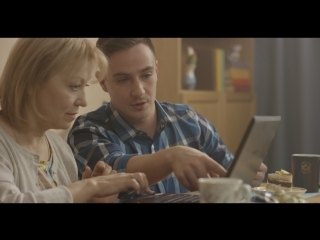Սարքը համակարգչին միացնելը միայն ֆիզիկական կապ չէ: Ոչինչ չի աշխատի այնքան ժամանակ, քանի դեռ օգտագործողը չի տեղադրում հատուկ ծրագրակազմ: Հետևաբար կարևոր է հասկանալ վարորդի տեղադրման բոլոր եղանակները BearPaw 2400CU Plus- ի համար:
Ինչպես տեղադրել վարորդը BearPaw 2400CU Plus- ի համար
Սկաների համար վարորդ տեղադրելու մի քանի տարբերակ կա: Նրանցից յուրաքանչյուրն ունի իր առավելություններն ու թերությունները, ուստի մենք կփորձենք հասկանալ դրանցից յուրաքանչյուրը:
Մեթոդ 1. Պաշտոնական կայք
Վարորդը տեղադրելու ամենահուսալի միջոցը պաշտոնական կայք այցելելն է: Այնտեղ օգտագործողը կարող է համակարգչային ծրագիր գտնել համապատասխան ապրանքանիշի ցանկացած սարքի համար, եթե արտադրողը հոգացել է այդ մասին:
Bearpaw- ի պաշտոնական կայքի դեպքում ամեն ինչ այնքան էլ պարզ չէ: Աջակցության էջում մեզ առաջարկվում է դիմել այլ ռեսուրսների ՝ վարորդին այնտեղ ներբեռնելու համար, բայց դրանք պարզապես չեն բացվում: Հետևաբար, այս մեթոդը, չնայած ամենաապահով, բայց, ավաղ, բացարձակապես անօգուտ է, այնպես որ շարունակեք:
Մեթոդ 2. Երրորդ կողմի ծրագրեր
Վարորդը տեղադրելու համար անհրաժեշտ չէ օգտագործել պաշտոնական կայքը: Կան մեծ թվով տարբեր կոմունալ ծառայություններ և ծրագրեր, որոնք կարող են ինքնաբերաբար որոշել, թե սարքի համար ձեր համակարգչում կա վարորդ: Եթե դուք ծանոթ չեք այդպիսի ծրագրերին, մենք առաջարկում ենք կարդալ հոդվածը մեր կայքում, որտեղ ներկայացված են վարորդների թարմացման և տեղադրման առավել համապատասխան ծրագրեր:
Կարդացեք ավելին ՝ Լավագույն վարորդի տեղադրման ծրագրակազմ

Ամենատարածված ծրագրերից մեկը Driver Booster- ն է: Այս ծրագիրը անընդհատ թարմացնում է վարորդի տվյալների բազան: Դրա ինտերֆեյսը պարզ և պարզ է, և համակարգչային որոնման և տեղադրման արագությունն այնքան բարձր է, որ հարկ չկա նախապես սպասել: Բացի այդ, դա այն է, որ դուք կարող եք գտնել վարորդներ Windows- ի ցանկացած տարբերակի համար: Տեսնենք, թե ինչպես աշխատել այս ծրագրում:
- Տեղադրման ֆայլը ներբեռնելուց և դրա գործարկումից հետո մենք հասնում ենք ծրագրի սկզբնական էջին: Այստեղ մեզ առաջարկվում է կարդալ լիցենզիայի պայմանագիրը և փոխել փաթեթավորման պարամետրերը: Դուք կարող եք թողնել ամեն ինչ այնպես, ինչպես կա: Հրել Ընդունեք և տեղադրեք.
- Վարորդի ուժեղացուցիչը տեղադրվելիս սկսվում է բոլոր վարորդների ավտոմատ ստուգումը: Այս քայլը հնարավոր չէ բաց թողնել, հետևաբար մենք պարզապես սպասում ենք ավարտին: Եթե ոչինչ տեղի չի ունենում, սեղմեք Սկսել.
- Սկանավորումը ամենաարագ գործընթացը չէ, բայց ամեն ինչ կախված կլինի տեղադրված և միացված սարքերի քանակից:
- Ներբեռնումն ավարտվելուց հետո հայտնվում է հատուկ պատուհան, որն անհրաժեշտ է հատուկ վարորդ գտնելու համար: Մենք այնտեղ գրում ենք մեր սկաների մոդելը "2400CU Plus".
- Հենց որ այդպիսի վարորդը գտնվի և նշվի որպես ոչ թարմացված կամ տեղահանված, մնացածը կտտացրեք «Թարմացնել» և սպասեք, որ բեռնումը կավարտվի:
- Ծրագրի ավարտից հետո BearPaw 2400CU Plus սկաների սկաներրի վերջին վարորդները տեղադրվելու են համակարգչում:





Սա լրացնում է վարորդի թարմացման մեթոդով վարորդի թարմացման մեթոդի ցուցումները:
Մեթոդ 3. Սարքի նույնականացում
Այս մեթոդը հայտնի է ամենամեծ պարզությամբ: Վարորդի որոնումը իջնում է սարքի եզակի նույնականացմանը: Յուրաքանչյուրն ունի իր սեփականը: BearPaw 2400CU Plus ID սկաների համար, այսպիսին է.
USB Vid_-055f & -Pid_-021d
Իմաստ չունի յուրահատուկ նույնականացման միջոցով վարորդ գտնելու հրահանգները, քանի որ մեր կայքում կարող եք կարդալ այն մասին, թե ինչպես է գործում այս մեթոդը:

Կարդալ ավելին. Որոնեք վարորդներին ըստ ապարատային նույնականացման
Մեթոդ 4. Windows- ի ստանդարտ գործիքներ
Կա ևս մեկ եղանակ, որը կարող եք օգտագործել, բայց կասկածելի արդյունավետության պատճառով այն շատ տարածված չէ: ՕՀ-ի ստանդարտ գործիքները չեն պահանջում լրացուցիչ կոմունալ ծառայությունների կամ այլ ծրագրերի տեղադրում: Ձեզ անհրաժեշտ է ինտերնետը:

Մեր կայքում դուք կարող եք կարդալ հոդված այս թեմայի վերաբերյալ և մանրակրկիտ հասկանալ այս մեթոդի բոլոր նրբությունները և դրական կողմերը:
Կարդացեք ավելին. Windows- ի ստանդարտ գործիքների օգտագործմամբ վարորդների տեղադրում
Դա BearPaw 2400CU Plus- ի համար վարորդի տեղադրման բոլոր մեթոդներն ապամոնտաժված են: Միանգամից ձեր ուշադրությանը ներկայացվեցին մի քանի մեթոդներ, որոնք հնարավորինս մանրամասն նկարագրված են: